4 минут Автор: Елена Иванова 489

- Что делать, если забыл пароль в Скайп
- Как войти, если пользователь забыл логин?
- Как зайти в Скайп, если пользователь не помнит почту и телефон?
- Как узнать свой пароль в Скайпе с помощью Skype Password Recovery
- Заключение
- Видео по теме
Мессенджер Skype позволяет всегда быть на связи и открывает широкие возможности и перспективы бесплатного общения между абонентами по сети интернет. Он прост в использовании, обеспечивает высокий уровень защищенности и анонимности.
Чтобы пользоваться мессенджером, нужно будет пройти несложную регистрацию – указать адрес электронной почты или телефон, придумать пароль из латинских букв и цифр. Эти данные нужно будет указать при первом входе , в дальнейшем приложение будет открываться автоматически.
Логин и пароль для входа в программу желательно где-то записать и сохранить. Они понадобятся, если вы захотите установить приложение не только на свой ноутбук, но и на планшет или телефон.
Как войти в Скайп, если пользователь мессенджера не помнит свои параметры входа? Такие вопросы обычно возникают тогда, когда программа переустанавливается заново после сбоя или удаления, ставится на новый компьютер.
Если нет возможности найти или вспомнить старые регистрационные данные, то восстановить Скайп можно:
- штатным способом через приложение;
- путем обращения в службу технической поддержки;
- с помощью специальной утилиты.
Выбор зависит от того, какие именно данные своей учетной записи помнит пользователь. Если забыл пароль, но помнит почту или логин, то восстановить пароль в скайпе – дело нескольких минут. А вот при забытом почтовом ящике, телефоне и имени потребуется гораздо больше времени, чтобы узнать пароль.
Что делать, если забыл пароль в Скайп
Если пользователь помнит почтовый ящик или телефон, который указывался при регистрации, то восстановление пароля в Скайпе не займет много времени. Нужно запустить программу и указать логин, электронную почту или номер телефона, которые были указаны при регистрации в мессенджере.

Далее нужно нажать на ссылку «Забыли пароль».

Теперь надо получить на почту код безопасности – он необходим, чтобы сбросить пароль и ввести его заново. В старой версии откроется страница на официальном сайте приложения, где потребуется указать свой электронный адрес.

На указанный ящик будет отправлен код, который надо вбить в поле формы. Нужно зайти в почту, найти письмо от Skype и ввести в форму код, указанный в нем.

Теперь надо придумать новый пароль от Скайпа и подтвердить его.

После нажатия кнопки «Далее» процедура восстановления будет завершена и можно будет войти в приложение.

Как войти, если пользователь забыл логин?
Чтобы восстановить забытый логин, нужно выполнить следующие действия. Запустить приложение и нажать ссылку «Параметры входа».

Выбрать пункт «Забыли имя пользователя».

Восстановить логин можно через телефон или по адресу электронной почты.

По почте или на телефон придет код, который надо ввести в форму. В ответ Скайп покажет имя пользователя.

Как зайти в Скайп, если пользователь не помнит почту и телефон?
Нередко встречается ситуация, когда пользователь забыл адрес почты, указанной при регистрации, и помнит только логин. Чтобы восстановить пароль Skype, потребуется сменить регистрационные данные. Сделать это можно по адресу https://account.live.com/acsr .
Нужно ввести логин Скайп, указать действующий почтовый ящик и ввести символы, чтобы доказать, что форму заполняет не робот. На почту придет письмо с кодом безопасности, которое надо ввести для подтверждения адреса. Далее откроется форма восстановления, ее надо заполнить как можно более подробно. Ответ от службы техподдержки придет в течение 24 часов.
Как узнать свой пароль в Скайпе с помощью Skype Password Recovery
Приложение Skype Password Recovery – последняя возможность получить доступ в мессенджер, если все предыдущие варианты оказались бесполезны. Для восстановления регистрационных данных нужно скачать программу на свой компьютер и запустить ее.

Программа имеет только английский интерфейс, но пользоваться ею несложно:
- Надо запустить Skype Password Recovery на том компьютере, где установлен Скайп.
- Выбрать пункт «Recover Skype account password».
- Приложение «вытянет» параметры входа в мессенджер и покажет его на экране.
Минус программы Skype Password Recovery в том, что бесплатно доступна только демо-версия. В бесплатном варианте она не отображает параметры входа в мессенджер больше определенной длины и сложности.
Заключение
Ситуация, когда пользователь забыл пароль в скайп или не помнит имя входа, встречается довольно часто. Паниковать в этом случае не стоит, в Skype (как и в любом онлайн-сервисе) есть возможность восстанавливать регистрационные данные.
Зная адрес электронной почты, на которую регистрировался Скайп, можно быстро восстановить забытые параметры входа. При отсутствии доступа к почтовому ящику и телефону процесс восстановления усложняется, придется связываться со службой технической поддержки Майкрософт.
Как восстановить пароль на скайпе?
Как войти в скайп без пароля?
Если вы не помните свой пароль Скайпа и не можете подтвердить свою личность по телефону или электронной почте:
- Откройте форму восстановления учетной записи.
- Вам потребуется указать адрес электронной почты, номер телефона и логин в Скайпе, а также дополнительный электронный адрес, по которому мы можем с вами связаться.
Как зайти в старый скайп?
Как войти в Скайп?
- Откройте Скайп, а затем коснитесь или щелкните Логин в Скайпе, адрес электронной почты или номер телефона.
- Введите любые из этих данных и выберите Войти.
- Введите пароль и нажмите на стрелку, чтобы продолжить. Теперь вы вошли в Скайп.
Как узнать какой у меня пароль в скайпе?
Пароль нигде нельзя посмотреть, но его можно изменить. Зайдите на эту страницу: https://login.skype.com/recovery/ .
Как сменить пароль в скайпе на телефоне?
Как поменять пароль в скайпе с телефона
- Перейдите по ссылке https://go.skype.com/account.diagnostics и введите в первую строку ваш логин Skype, почту или телефон. ( …
- Выберите аккаунт, который вы хотите восстановить.
- Нажмите на кнопку «Сбросить пароль».
- Выберите опцию «Я не помню свой пароль».
- Введите логин Скайп, почту или телефон.
Как восстановить скайп зная логин и пароль?
Если вы не помните свой пароль Скайпа и не можете подтвердить свою личность по телефону или электронной почте:
- Откройте форму восстановления учетной записи.
- Вам потребуется указать адрес электронной почты, номер телефона и логин в Скайпе, а также дополнительный электронный адрес, по которому мы можем с вами связаться.
Как войти в скайп не через учетную запись Майкрософт?
Skype можно установить даже без учетной записи Microsoft.
Как войти в скайп под другим логином?
заходить в скайп под разными логинами нужно в самом скайпе вверху с лева нажать кнопку SKYPE далее в выпавшем меню нажать кнопку ВЫХОД и перед Вами появится окно где можно вводить любой другой логин, Вам нужно ввести нужный логин и пароль и нажать кнопку ВХОД. Хотите войти в Skype под другим логином? Нет ничего проще!
Как выйти из своей учетной записи в скайпе?
- иконка skype — найдите значок мессенджера на панели задач;
- если его там нет, рядом с активным языком найдите небольшую кнопку в форме стрелочки и нажмите на нее. …
- нажмите на него правой клавишей мыши;
- в открывшемся контекстном меню выберите пункт «Выйти из Skype». …
- в окне подтверждения выберите «Да»;
Как войти в свой Skype?
Как войти в Скайп?
- Откройте Скайп, а затем коснитесь или щелкните Логин в Скайпе, адрес электронной почты или номер телефона.
- Введите любые из этих данных и выберите Войти.
- Введите пароль и нажмите на стрелку, чтобы продолжить. Теперь вы вошли в Скайп.
Где хранятся учетные записи скайп?
Имя пользователя Skype хранится в папке C:UsersusernameAppDataRoamingSkype. Программа запускается из командной строки.
Как изменить пароль в Скайпе 2019?
Как изменить или сбросить пароль в Skype?
- Войдите в свою учетную запись.
- Щелкните ссылку смены пароля.
- Мы поможем вам пройти процедуру смены пароля.
Как восстановить Скайп на компьютере?
В работе Skype иногда случаются сбои, которые приводят к потере доступа к аккаунту. Кроме того, можно просто забыть свой логин или пароль. Это заставляет понервничать, особенно когда ждешь срочного звонка. Но доступ, как правило, восстанавливается быстро и довольно просто. Ниже содержится инструкция по решению проблем с доступом к Скайпу с иллюстрациями к каждому этапу. Вы узнаете, как восстановить пароль, автоматически войти в свою учетную запись, что делать, если доступ не восстанавливается, и как вернуть пропавший ярлык программы на рабочий стол своего компьютера.
Как восстановить пароль в Скайпе?
Есть несколько способов восстановления пароля от Skype. Если не удастся решить проблему одним из них, можно воспользоваться другим. Рассмотрим каждый из доступных вариантов.
Если забыт логин
В этом случае следует придерживаться следующей инструкции:
- Запустить Скайп и перейти по ссылке «Забыли имя пользователя».
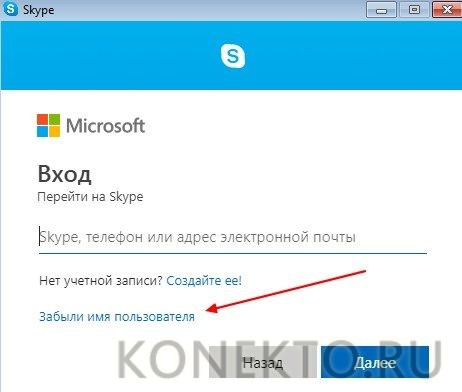
- Ввести адрес своей электронной почты, который вы использовали, когда регистрировались в программе, или привязанный номер телефона. Для перехода на следующий этап нажимаем «Далее».
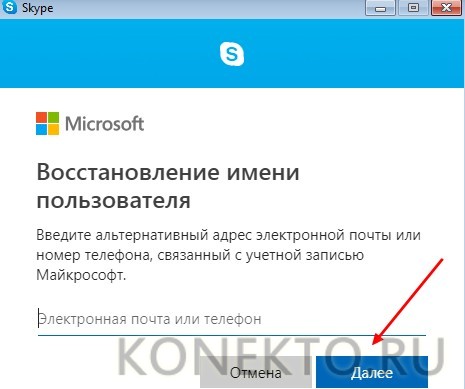
- Спустя несколько минут на номер телефона или адрес вашей электронной почты поступит сообщение, в котором будет указан код безопасности. Вводим его на странице восстановления Скайпа и двигаемся дальше.
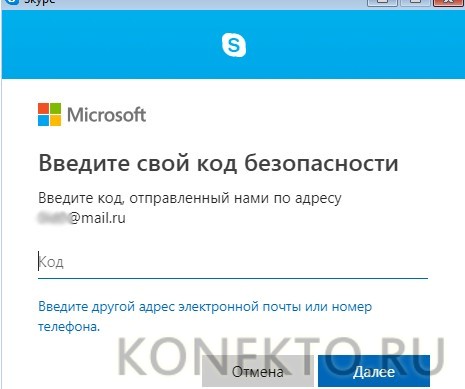
- В заключение осталось только сбросить свой старый пароль и ввести новый. Сразу после этого можно пользоваться программой.
Если забыт пароль
Если вы помните логин для входа в Скайп и нужно узнать только пароль, действовать необходимо иначе:
- Запускаем Skype. На странице входа в программу вводим логин и переходим на следующий этап путем нажатия кнопки «Далее».
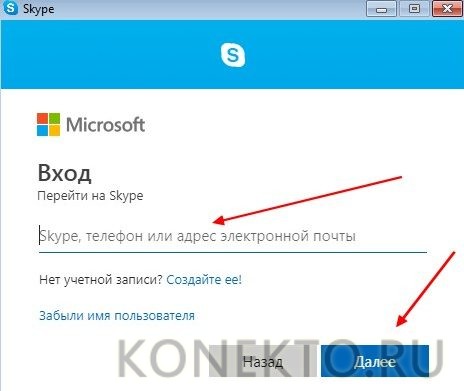
- Теперь под строкой ввода пароля находим надпись «Забыли пароли?» и щелкаем по ней мышкой.
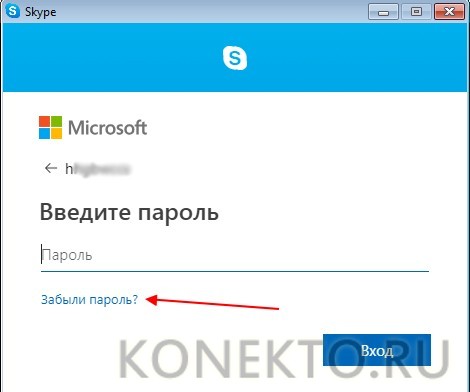
- Появится форма восстановления учетной записи, в которой нужно повторить свой логин.
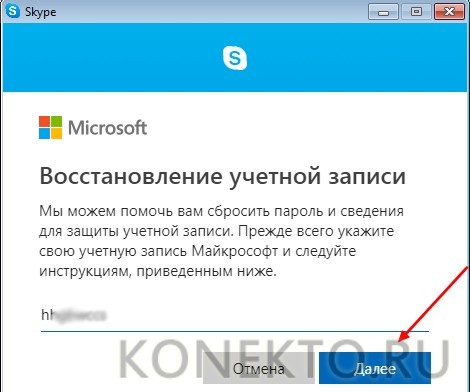
- Дальше будет предложено выбрать один из нескольких способов подтвердить свою личность. Так будет сообщен код, по какому можно зайти в учетную запись.
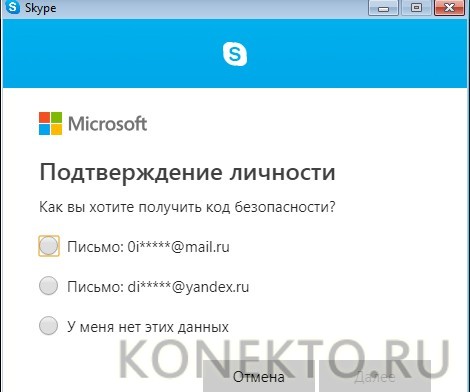
- Теперь просто обнулите пароль и введите новый.
Совет: если помнить пароль от Скайп для вас слишком сложно, стоит записать его, чтобы больше не тратить время и усилия на восстановление.
Как восстановить Скайп по логину и паролю автоматически?
Как правило, при использовании Скайпа не приходится каждый раз вводить свои учетные данные, автоматический вход избавляет от такой необходимости. Но из-за сбоя в работе программы или ее переустановки может потребоваться повторная авторизация. Если вы помните данные для входа в программу, ее восстановление не составит никакого труда. Достаточно просто указать в специальной форме, которая появляется при включении Скайпа, свои логин и пароль.
Что делать, если не получается восстановить доступ к Skype?
Если ни один из рассмотренных выше способов войти в Скайп не помог, есть два кардинальных варианта решения проблемы:
- Обращение в техподдержку.
- Использование специальной программы.
Техподдержка
Причиной отсутствия доступа к аккаунту в Скайпе может быть его блокировка. Такое случается, например, при подозрениях во взломе учетной записи. Чтобы разобраться, что именно произошло и как вернуть себе доступ к учетной записи в Скайпе, нужно написать в службу поддержки. Переписка, скорее всего, будет продолжительной, и вас ждет утомительная процедура идентификации личности. Придется ответить на ряд вопросов представителей техподдержки. Если проверка пройдет успешно, на ваш адрес электронной почты поступит письмо с пошаговой инструкцией по восстановлению аккаунта. Чтобы связаться с техподдержкой, нужно придерживаться следующего алгоритма:
- Перейдите по ссылке support.microsoft.com и выберите «Начало работы».
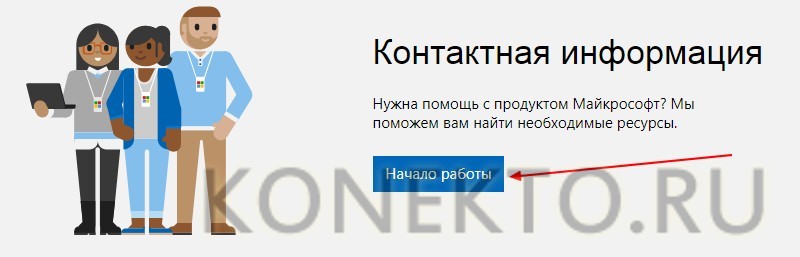
- В открывшемся окне опишите свою проблему.
 Специальные программы
Специальные программы
Если обычные методы вернуть себе доступ в Скайп не дают результата, есть дополнительный вариант, который позволяет восстановить пароль без посторонней помощи. Это специальная программа Skype Password Recovery. Никаких особых знаний или навыков для ее использования не требуется. Справиться сможет любой компьютерный пользователь.
Эта программа распространяется в двух вариантах: полная версия за плату и с ограниченным функционалом бесплатно. Во втором случае есть возможность открыть только сокращенную версию пароля, поэтому, если вы выбрали не слишком длинную комбинацию символов для входа в Скайп, для восстановления пароля подойдет и бесплатная программа.
Утилиту необходимо скачать и установить на свой компьютер или ноутбук. Дальше действуем:
- Запускаем программу.
- Находим надпись «Recover Skype account password» и кликаем по ней.
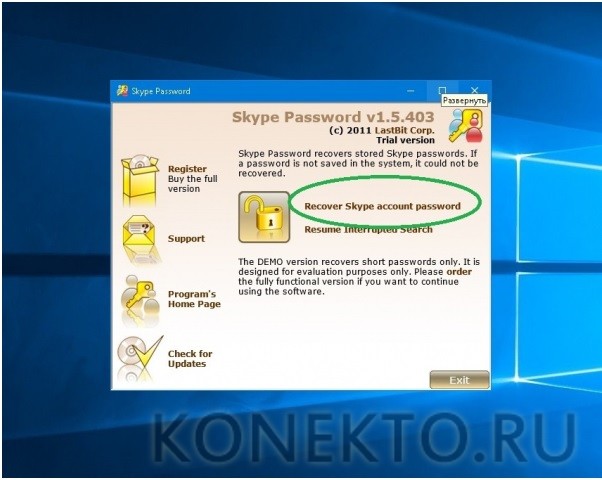
- На этом все. Данные восстановятся автоматически.
Пропал Скайп с рабочего стола — как восстановить?
Иногда с экрана компьютера или ноутбука может пропасть ярлык Skype. При этом сама программа остается. Тогда действуем следующим образом. Нужно:
- Зайти в меню «Пуск».
- Найти в перечне программ Skype и мышкой перетащить его ярлык на рабочий стол.
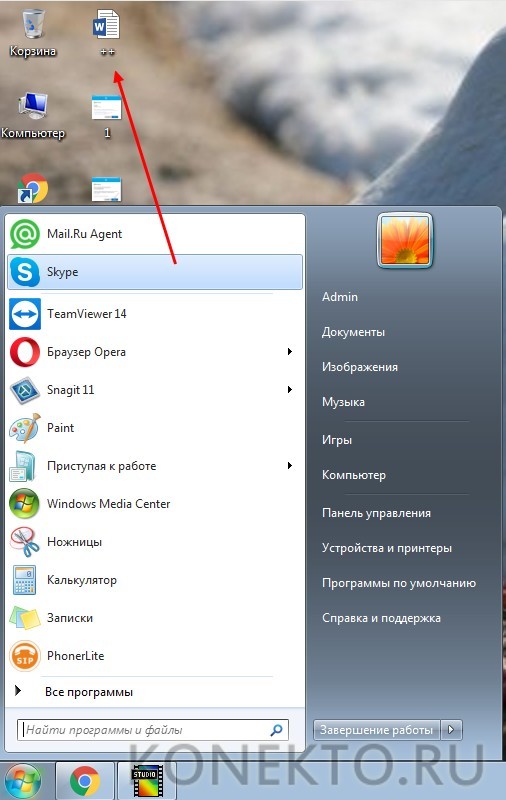
После этого значок будет скопирован — и вы сможете им пользоваться для входа в программу.
Вас наверняка заинтересуют другие наши материалы о том:
Подводим итоги
Потеряв доступ к своему аккаунту в Скайпе, не стоит паниковать. Есть несколько действенных способов восстановить его. В первую очередь это можно сделать автоматически. Если же не удастся, есть возможность войти в свою учетную запись через логин, электронную почту или номер телефона. На случай, если и эти меры не дадут результата, действует служба техподдержки и разработано специальное программное обеспечение.
5 способов восстановить забытый пароль Skype и войти в аккаунт
В этом уроке я помогу вам восстановить потерянный пароль в Скайпе, войти в аккаунт, «откатить» настройки, а также историю переписки с другими пользователями. Сделать это достаточно просто, воспользовавшись соответствующей формой на сайте skype.com либо установив эффективную программу Skype Password Recovery, предназначенную для подбора паролей и возврата прежнего доступа к пользовательскому аккаунту в Skype.
Это практическое руководство адресуется тем, кто напрочь забыл пароль от Скайпа или в том случае, если аккаунт перешел в чужие руки и вам нужно срочно вернуть доступ к пользовательскому аккаунту, осуществить успешный вход в Skype для последующей работы и общения в мессенджере.
Хороший способ восстановить пароль в Скайп — подобрать его
Итак, что делать если вы забыли пароль от Скайпа? Вначале мы рассмотрим два эффективных приложения, способных «вспомнить» пароль для Скайпа, подобрав его форсированным методом. В случае со Skype, восстановление пароля может занимать от нескольких часов до суток, в зависимости от сложности пароля.
1. Skype Password Recovery
Приложение Skype Password Recovery полезно при потере пароля. В нее встроен мощный подборщик паролей, который, с высокой степенью вероятности, найдет данные для входа в Skype. Инструмент будет полезен если ты напрочь забыл пароль для Скайпа или подбираешь чужой (а вот этим заниматься не стоит!).
Ключевые функции программы Skype Password Recovery:
- Поможет восстановить хранимые данные в Skype: такое часто случается, когда мы утрачиваем контроль, ломая голову, почему не заходит в Скайп, однако Password Recovery решает задачу красиво и элегантно, она поможет восстановить пароли и логины без лишних манипуляций. У программы простой, интуитивный интерфейс, ей легко управлять. Не нужно быть профи, чтобы восстановить скайп.
- Защита аккаунта: утилита Skype Password Recovery способна защитить аккаунт от взлома другими инструментами по восстановлению. Затем пользователи смогут убедиться, что они знают пароли и могут защитить данные благодаря нехитрой программке по возврату паролей сугубо для Skype.
- Поисковый механизм: наиболее интересная фича, присутствующая в приложении Skype Password Recovery – мощный поисковик, он поможет найти данные входа, легко и играючи.
- Возможность сменить существующий пароль для доступа к персональному аккаунту пользователя
2. Skype Password: программа для восстановление пароля Skype
Если предыдущие способы восстановления пароля в Скайп не помогли и по-прежнему не получается войти в аккаунт, утилита Skype Password должна помочь. Она позволяет обнаружить сохраненные на компьютере пароли в Skype и быстро решить проблемы с утраченным доступом. Нужно отметить, что с помощью Skype Password могут быть восстановлены только ранее сохраненные пароли пользователей.
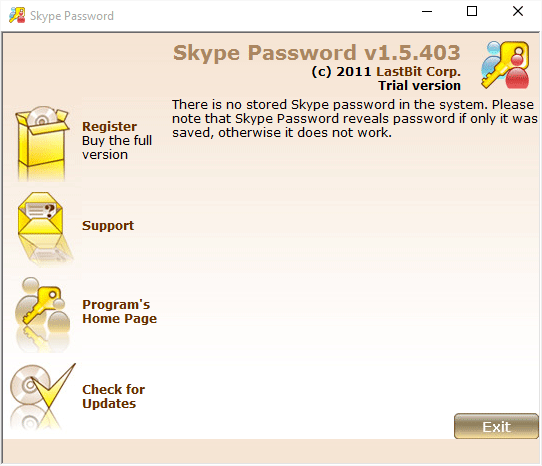
Программа Skype Password Recovery поможет зайти в Скайп, даже если ты забыл данные входа
Skype Password — это утилита для восстановления паролей (не взломщик паролей!), которая используется для поиска потерянных или забытых паролей для вашего Skype аккаунта. Необходимо, чтобы пароль, который вы пытаетесь восстановить Скайп, хранился на вашем компьютере (т. е. вы восстанавливаете свой пароль и не пытаетесь взломать чей-то). Skype не сохраняет сам по себе пароль — он содержит данные для входа в хэш-коде. Пароль Skype мгновенно получает хэш-код, но его поиск может занять много времени.
Для того, чтобы восстановить пароль Skype, придется использовать универсальные методы, такие как брутфорс и подбор пароля по словарю. Программа Skype Password работает очень быстро, скорость перебора составляет около 20,000,000 паролей в секунду на современных 4-ядерных процессорах, однако если код для входа очень длинный и сложный, процесс подбора пароля к Скайпу может занять много времени. Кстати говоря, в программе есть калькулятор для оценки времени восстановления доступа в аккаунт Скайп.
Демо-версия программа Skype Password не показывает найденный пароль, если он длиннее трех символов. Это, фактически, не облегчит вход в Скайп, однако вы можете использовать демо-версию приложения для восстановления паролей, чтобы убедиться, что пароль к Скайпу может быть найден и вы заходите в аккаунт как и прежде. Как только в демо-версии появляется сообщение, что пароль был найден, вы сможете приобрести полную версию и получить искомые данные входа — причем мгновенно. Нужно также отметить, что сменить пароль в Skype Password Recovery не представляется возможным.
Важное замечание: программа Skype Password не является инструментом для хакеров. Она не поможет вам найти забытый или утраченный пароль произвольного пользователя Skype и выполнить вход от его имени. Помните, что только ваши пароли (которые хранятся на вашем компьютере) могут быть успешно восстановлены.
Забыли пароль для входа в Скайп — восстановите учетную запись по логину
Если вы забыли пароль к Skype-мессенджеру, есть возможность восстановить скайп по логину — пожалуй, это самый легкий и очевидный способ, используемый на многих онлайн-сервисах.
- Перейдите на страницу Восстановление учетной записи и следуйте указаниям, изложенным в инструкции.
- Информация о восстановлении забытого пароля может быть выслана только на email-адрес, указанный вами при регистрации аккаунта.
- В пользовательском профиле Скайпа вы можете ввести не один, а несколько электронных адресов, но сведения для восстановления пароля будут отправлены только на один из них.
- Подробней о регистрации нового пользователя и учетной записи Скайп читайте по ссылке.
В твоем случае, если не можешь войти в аккаунт Скайп, будет полезно обратиться в службу поддержки im-мессенджера Skype – если у тебя больше нет доступа к email-аккаунту. Техподдержка задаст пару проверочных вопросов учетной записи с целью убедиться, что вы – полноправный владелец зарегистрированного в Skype аккаунта. Далее они восстановят забытый пароль для Скайпа в кратчайшие сроки.
Связаться с официальной техподдержкой Skype проще всего по этому адресу.
Примечание. Премиальные (Primemover) пользователи Skype не всегда могут проверить учетную запись, пройти проверку (верификацию) через историю покупок – соответственно, таким образом они не смогут вернуть пароль или, скажем, поменять его.
Однако если у вас на руках есть история заказов (биллинг) за последние 6 месяцев, то в случае, если вы забыли пароль от Скайп, можно обратиться в техподдержку — и вам перешлют регистрационные сведения, включая пароль доступа, без необходимости использования email-адреса. Без ввода этих данных, пожалуй что, восстановить имя пользователя или поменять пароль в Skype будет проблематично.
Скайп не работает? Восстановление доступа «малой кровью»
Если мессенджер вовсе не запускается и выдает ошибку, то первое, что нужно сделать, чтобы восстановить Скайп до рабочего состояния – это обновить программные компоненты (от которых зависит Skype последней версии) до последних версий соответственно. Обновить нужно следующие компоненты:
- браузер Internet Explorer
- проигрыватель Adobe Flash Player
- фреймворк Microsoft .NET Framework,
Сделать это можно и лучше всего через службу Windows Upate.
Полезно знать. Помимо традиционной настольной версии мессенджера, также существует Скайп онлайн, работающий без установки. Это также удобный вариант для общения с друзьями, если по ряду причин у вас нет возможности установить десктоп-редакцию Skype.
Не помогает? Сейчас я расскажу, как восстановить доступ к Скайпу и заставить его работать другими средствами. Хотя один из вариантов напрашивается сам собой (нужно изменить пароль в Скайпе, чтобы зайти в него), на деле не все так просто. Поэтому читаем дальше.
Пошаговая инструкция для восстановления входа в аккаунт Skype
Для решения проблемы, во-первых, удалите Skype, используя апплет «Программы и компоненты». Также этот мессенджер вы можете удалить через значок деинсталляции. Далее скачайте последнюю версию Скайпа к себе на компьютер или другое устройство. После этого действия, как правило, Скайп вновь начинает работать, поскольку вы фактически восстановили приложение.
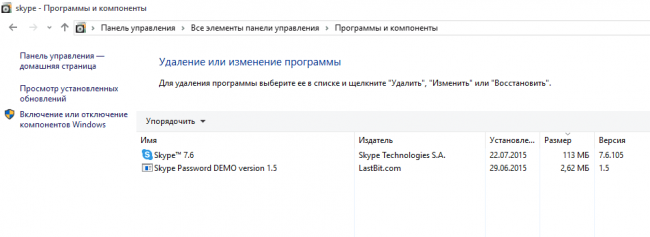 Деинсталляция Скайпа через Панель управления — Программы и компоненты в Windows 10
Деинсталляция Скайпа через Панель управления — Программы и компоненты в Windows 10
Выйдите из Скайпа через контекстное меню в панели уведомлений Windows. Далее, зайдите в любой файловый менеджер или Проводник ОС Windows, введите в качестве адреса для перехода системную директорию appdata:
Таким образом, вы попадете в каталог appdata профиля пользователя Skype – то есть, ваш аккаунт, включая историю переписки и другие важные данные, которые потребуется восстановить.
Примечание. Appdata — каталог ОС Windows, который содержит важные системные файлы, в том числе данные пользовательского профиля приложения Skype, необходимые для входа в аккаунт.
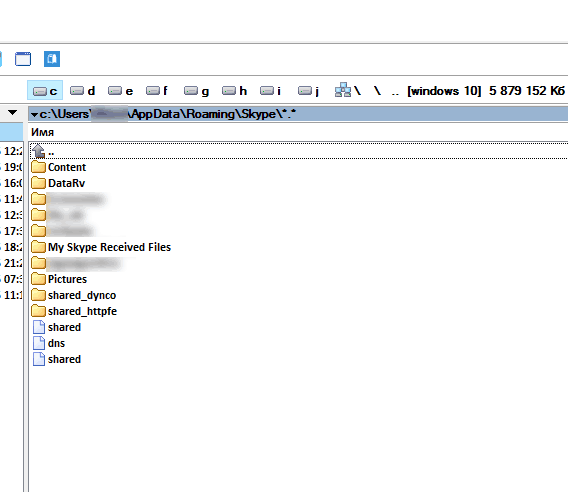 Открываем папку пользовательского профиля мессенджера Skype 5
Открываем папку пользовательского профиля мессенджера Skype 5
Зайдя в это директорию, вы, вполне вероятно, ничего там не обнаружите. Но не расстраивайтесь. Нужно сделать файлы appdata Скайпа видимыми, поскольку изначально они скрыты.
Как включить показ скрытых файлов?
- Сервис – Свойства папки (метод для XP)
- Параметры папок – Показывать скрытые файлы, папки и диски (метод для Windows 7, 8 и 10)
Сейчас – самое важное для решения проблемы. Когда файлы будут видимы, найдите в профиле Скайпа файл shared.xml и удалите его. После этого настройки Скайпа будут восстановлены и вы, вероятно, сможете возобновить работу мессенджера, зайдя в аккаунт Skype в прежнем режиме доступа. Проблема решена.
Альтернативный способ, как устранить проблему и войти в Скайп
- Деинсталлируйте приложение Skype
- Создайте резервную копию папки, в которой расположены файлы профиля Скайпа (см. выше). Это нужно на тот случай, если что-то пойдет не так и нужно будет восстановить файлы профиля Skype – пароли, сообщения, историю и прочие важные настройки.
- Удалите все файлы, которые находятся в папке пользовательского профиля Skype.
- Произведите инсталляцию Skype снова. Для входа в Скайп вам нужно будет ввести пару логин-пароль, однако вы можете не вспомнить (см. как восстановить пароль для Скайпа ниже). В ином случае, вы можете снова скопировать файлы профиля в ту папку, откуда вы стерли файлы в предыдущем шаге.
Еще один момент, необходимый для устранения проблемы. У многих Скайп настроен так, что вход в аккаунт осуществляется автоматически. В такой ситуации вы не сможете узнать свой пароль от Skype, хотя логин будет доступен.
Недавно ко мне пришло письмо с таким вопросом:
У меня проблема: забыл пароль для Скайп и email адрес для входа в аккаунт. У меня много разных мейлов, я часто их чищу от спама, и поэтому возникла проблемка. На этом сайте не нашел информации о том, как восстановить пароль в Скайпе или поменять его на другой, поэтому обращаюсь напрямую. Есть ли возможность хотя бы узнать свой пароль в приложении Skype?
Восстановление забытого пароля
Так чаще всего звучит описание проблемы, если вы не можете войти в Скайп. Я тоже часто забываю важные цифры, имена аккаунтов. Порой доходит то абсурда: приходится хранить бумажки с учетными данными под клавиатурой или бесконечно подбирать данные входа в Скайп для общения с друзьями, поскольку давно не входил в аккаунт, подобрал такой пароль, что сам забыл, поэтому восстановить его будет сложно, если вы запамятовали и при этом не записали свой пароль для входа в Скайп на бумажку.
Разработчики мессенджера предусмотрели все варианты событий, предлагая на выбор три (!) способа восстановления пароля Скайпе:
- в Skype, через имя (логин), указанные при регистрации
- через аккаунт Microsoft
- учетная запись Facebook.
В зависимости от типа входа в аккаунт, процесс восстановления в Skype, его пароля имеет отличия.
Как восстановить переписку в Скайпе, если нет доступа к аккаунту
При входе Скайп – может случится и такое – вы потеряете историю переписки. Это может стать в ряде случаев катастрофой. Однако если все зашло слишком далеко, а восстановить переписку в Skype просто вопрос жизни и смерти – попробуйте утилиту, которая называется SkypeLogView. Она позволяет просматривать историю удаленной переписки Скайпа.
Как сменить пароль в Скайпе (самый простой способ)
Смена пароля для входа в аккаунт поможет обезопасить ваши конфиденциальные данные. Вообще, менять пароль для любого сервиса в Интернете нужно регулярно. Я приведу самый простой метод смены пароля — по логину Skype.
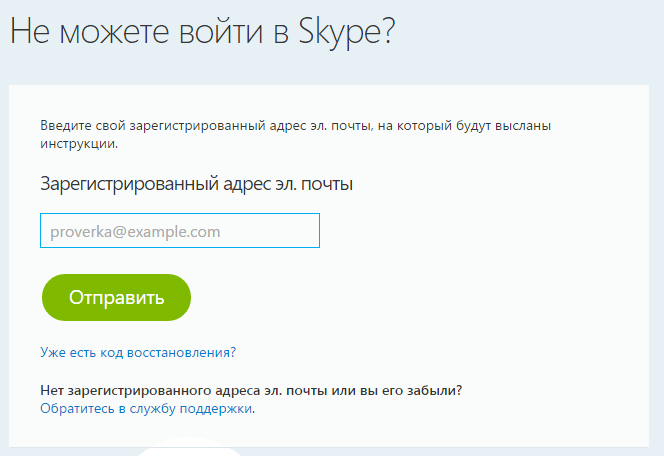
- Итак, перейдите в свой личный кабинет — ссылка — на официальном сайте мессенджера.
- В списке опций выберите пункт «Изменить пароль»
- В поле для ввода старого пароля введите старый, соответственно, в поле ввода нового — новый.
- Нажмите кнопку “Сохранить”.
Форма для восстановления пароля для входа в приложение Скайп
Совет. Существует множество удобных онлайн-генераторов паролей, имеет смысл их задействовать, если вы хотите сменить пароль на действительно сложный (= более надежный), так что злоумышленник не сможет его подобрать. В то же время, чтобы не забыть пароль от Скайпа, используйте различные ассоциативные подсказки.
Ответы на вопросы читателей
Муж установил свой аккаунт в Skype, а мой куда-то подевался, как восстановить Скайп на компьютере?
Ответ. Вы можете спокойно пользоваться одним и тем же приложением Skype, однако для входа использовать разные аккаунты. Что такое аккаунт пользователя и как его зарегистрировать, я написал выше. Таким образом, «ваш Скайп» никуда не исчез и вы можете использовать его на любом компьютере или телефоне. Для этого достаточно войти в свой аккаунт, используя логин и пароль, указанный вами при регистрации.
А как можно восстановить доступ ко своей страничке ВК? Забыла пароль, а как узнать пароль к аккаунту, я не знаю.
Ответ. Читайте здесь о том, как восстановить страницу ВКонтакте после удаления, заморозки, взлома.
При попытке запустить Skype появляется окно «Точка входа GetlogicalProcessorInformation не найдена в библиотеке DLLKERNEL32.dll, поэтому не могу запустить программу. Как восстановить Скайп?
Ответ. Вероятно, вы запускаете Скайп в ОС Windows XP SP1 или SP2, где отсутствуют нужные программе библиотеки. Для корректной работы программы Skype вам нужно обновить операционную систему хотя бы до Service Pack 3. В любом случае, вам нужно понимать, что у вас очень старая ОС, и желательно обновиться до более современной версии Windows, после чего проблем с вылетом Skype быть не должно в принципе
Как узнать свой логин в Скайпе?
Ответ. Зависит от контекста. Например, если у вас есть доступ к аккаунту, узнать логин проще всего: достаточно зайти в свой профиль Skype — имя отображается в общей информации о пользователе.
Если вы еще не вошли в свой аккаунт, как правило, имя пользователя отображается в верхнем текстовом поле, куда вы, собственно, ранее вводили этот логин.
Наконец, для восстановления логина в Скайпе можно воспользоваться стандартной процедурой восстановления по email, о котором мы рассказывали выше.
Вошла в Скайп через Facebook, но это меня не устраивает. Знаю свой логин и пароль, но не могу вернуться к прежнему входу в Скайп. Помогите, пожалуйста, зайти в Скайп старым методом.
Ответ. Вначале вам нужно выйти из Скайпа («разлогиниться»): Skype — Выход из учетной записи.
Сейчас вы можете войти в Скайп, введя логин и пароль, указанные вами при регистрации Skype. Чтобы не входить в приложение через Facebook, советуем убрать галочку «Автоматическая авторизация при запуске Skype» в окне авторизации.
Как восстановить пароль в Skype
4 минут Автор: 48
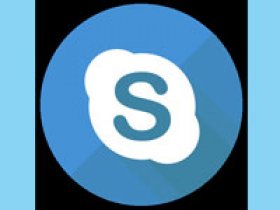
- Способы восстановления
- Обращение в поддержку
- Видео по теме
Мессенджер Skype используется для общения миллионами людей во всем мире. Для доступа в него используется логин и пароль. Но иногда пользователь может забыть используемый код доступа к сервису. Особенно часто с такой проблемой сталкивают владельцы нескольких логинов. На этот случай разработчиками предусмотрена возможность восстановить пароль в Скайпе. Но надо знать порядок проведения данной процедуры и ее особенности.
О способах регистрации в Скайпе читайте тут.
Способы восстановления
Старый Скайп предусматривал регистрацию отдельного логина для доступа к мессенджеру. После приобретения прав на программный продукт компанией Майкрософт в нем произошли существенные изменения. Теперь всем пользователям предлагается пользоваться учетной записью Microsoft, которую можно создать бесплатно. Она поддерживает вход по номеру телефона или адресу электронной почты.
Если пользователь забыл пароль от Скайпа, то он может восстановить его 3 способами:
- по телефонному номеру;
- по электронной почте;
- через логин.
В некоторых ситуациях пользователь может не иметь доступа к использованному ранее телефону или ящику электронной почты. Воспользоваться самостоятельным восстановлением учетной записи он уже не сможет. Единственный вариант, что делать в таком случае – писать в поддержку.
Каждый вариант восстановления пароля от Скайпа имеет определенные нюансы. Это связано с тем, что компания старается заботиться о безопасности пользователей.
О возможных способах изменения логина в системе мессенджера читайте тут.
По телефонному номеру
Если к аккаунту пользователя был привязан телефонный номер, то зная только его, можно без проблем восстановить доступ. Для этого потребуется выполнить 6 действий:
1) Запустить программу и нажать на кнопку «Вход».
2) Ввести на странице телефонный номер.

3) Нажать на кнопку «Не помню пароль».

4) Проверить телефонный номер и перейти к сбросу пароля.

5) Подтвердить личность одноразовым кодом из SMS.

6) Задать новые параметры безопасности.

После внесения изменений система автоматически выполнит вход в учетную запись, и пользователь сможет общаться со своими контактами.
Об удалении учётной записи в Skype читайте тут.
По адресу электронной почты
Если при регистрации был использован адрес электронной почты или он был привязан при использовании системы, то с его помощью также можно выполнить сброс пароля. Процедура будет полностью аналогичной, как для сброса параметров при использовании телефонного номера. Но потребуется указать email и получить код на него.
По логину
В прошлом вход в учетную запись выполнялся с помощью логина. Он задавался пользователем самостоятельно в процессе регистрации. Если известен только логин, то восстановить доступ можно без электронной почты или телефонного номера. Для этого надо указать логин при попытке войти в мессенджер и перейти к восстановлению данных для авторизации. Система предложит отправить проверочный код на email или телефон (если привязан).

Система предложит ввести скрытую часть адреса email. Обычно у человека не так много электронных ящиков и показанные на экране данные позволяют однозначно узнать, куда будет отправлен код подтверждения личности. После его ввода сервис предложит задать новый пароль и зайти в мессенджер.
О том, как сменить пароль на новый в опциях Skype, читайте тут.
Обращение в поддержку
Самостоятельно восстановить данные для входа в аккаунт возможно не всегда. Пользователь может забыть информацию о своем логине, потерять возможность пользоваться телефоном или email, указанным в профиле и т. д. Но решить проблему все же возможно.
Для этого необходимо выполнить следующие действия и подготовить обращение в техподдержку:
- Зайти на сайт Skype.com.
- Перейти к разделу «Справка» и найти в нем вопрос «Я не помню свой логин или пароль Скайпа», а затем открыть форму восстановления учетной записи.
- Заполнить запрашиваемую системой информацию для восстановления аккаунта.

Заявка рассматривается специалистами компании в течение суток. После этого они отправят дальнейшие инструкции для сброса параметров по электронной почте.
На сайте можно также восстановить доступ к учетной записи, если под руками имеется email/телефон, указанный в профиле. Для этого нужно воспользоваться ссылкой на систему восстановления учетной записи, доступной по этой ссылке — https://go.skype.com/reset.password.skype.

Если пароль от аккаунта Skype оказался утерян, то не стоит торопиться регистрировать новую учетную запись. В этом случае все контакты и история сообщений будут утеряны. Обычно можно без особых проблем восстановить доступ к аккаунту и продолжить пользоваться им.












